win10自带远程唤醒软件
更新时间:2024-10-14 11:55:36作者:jiang
Win10自带远程唤醒软件是一项非常便利的功能,可以让用户在远程控制设备的同时实现唤醒操作,要设置远程唤醒功能,首先需要确保目标设备已经连接到网络,并且在设备管理器中启用了远程唤醒功能。接着在网络和共享中心设置中,找到高级共享设置,并勾选允许远程唤醒此计算机的选项即可。通过这些简单的步骤,就可以轻松实现远程唤醒功能,方便用户在任何时候都能轻松访问自己的设备。
操作方法:
1、在控制面板中找到【设备管理器】选项,进入设置。

2、找到【网络适配器】展开,右键其中的选项,选择【属性】打开。
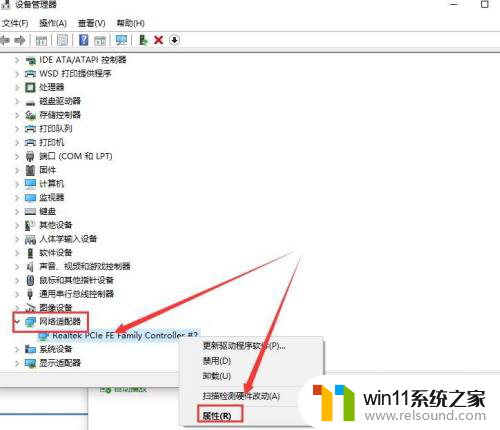
3、在【电源管理】设置中,将吃三项都勾选上。
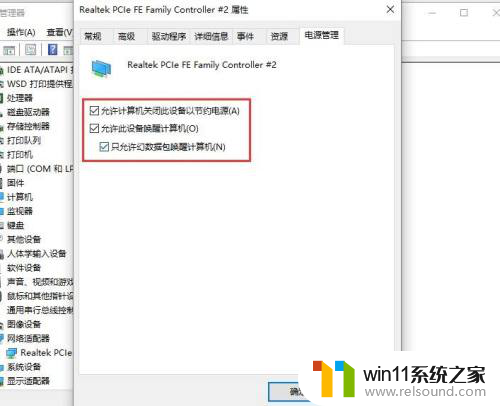
4、然后在切换到【高级】选项卡中,将如图所有的选项全部【启用】。
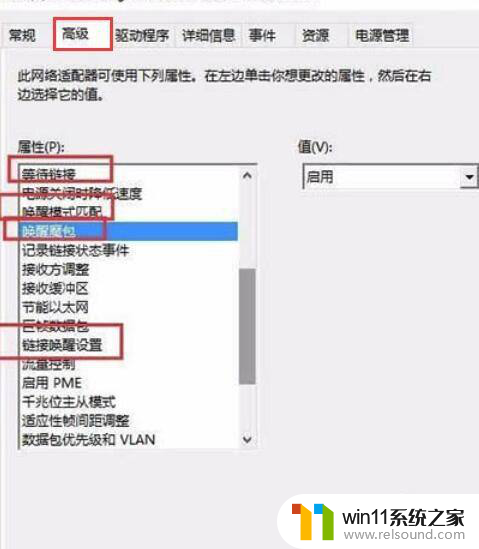
5、然后再从控制面板中打开【电源选项】,进入设置。
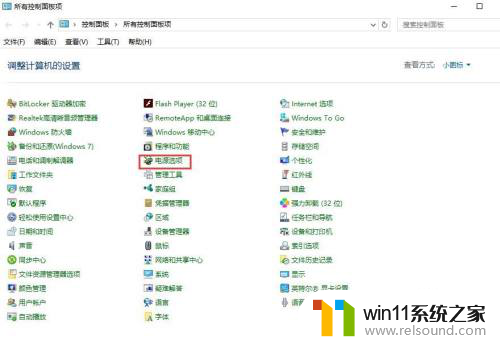
6、然后在左侧栏目中找到【选择电源按钮的功能】进入设置。
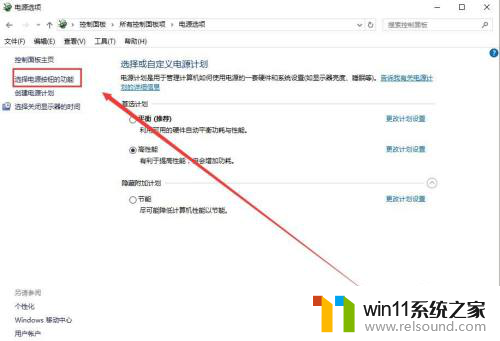
7、点击选择【更改当前不可用的设置】。
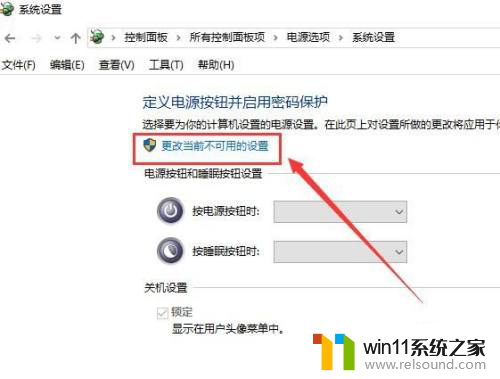
8、然后在下面出现的选项中,将【快速启动】取消勾选就行了。设置完成后,我能够就能够使用局域网进行远程唤醒了。
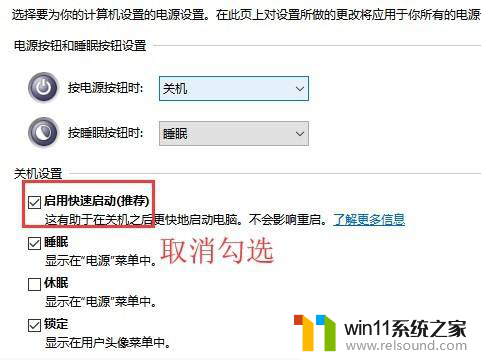
以上就是win10自带远程唤醒软件的全部内容,有遇到相同问题的用户可参考本文中介绍的步骤来进行修复,希望能对大家有所帮助。
- 上一篇: windows10保护色
- 下一篇: 高配置电脑用win7还是win10
win10自带远程唤醒软件相关教程
- win10软件内字体大小
- 怎样禁止win10系统更新 怎么取消win10系统自动更新
- win10无法打开此安装程序包的解决方法 win10无法打开此安装程序包怎么办
- win10怎么以兼容模式运行程序
- win10登陆微软账户的方法 win10如何登陆微软账户
- 苹果双系统win10怎么截图 苹果win10双系统截屏教程
- win10怎么才能将浏览过的记录不自动保存
- windows10怎么定时自动关机 windows10设置自动定时关机方法
- win10管理员权限删除文件夹的解决方法 win10需要权限才能删除文件怎么办
- win10隐藏文件显示怎么设置 win10隐藏文件夹如何显示出来
- win10不安全连接怎么设置为安全
- win10没有wlan连接选项
- 怎么检查win10是不是企业版
- win10无法打开gpedit.msc
- win10经典开始菜单设置
- win10系统修改字体
win10系统教程推荐